你知道WPF与WinForms的区别吗?
介绍
WPF的缩写指微软的Windows Presentation Foundation,而WinForms是Windows Forms Applications的简单组合。这两个都是微软的Windows应用程序图形用户界面,开发人员可以使用它们来开发Windows桌面应用程序。本文重点介绍两种开发Windows桌面应用程序的方法之间的主要区别,这些方法可以在现代系统开发中发挥更好的作用。
Windows Forms
WinForms于2002年2月作为.Net Framework的一部分引入。在很大程度上,WinForms允许开发人员在Windows窗体上拖放控件,并允许开发人员使用可以具有C#,VB.NET或任何其他.NET语言的代码隐藏文件来操纵这些控件。每个WinForms控件都是一个类的实例,因为WinForms作为具有一组C++类的包装器存在。Microsoft的Visual Studio使WinForms的开发更容易,因为开发人员可以轻松地从工具箱中拖放控件。
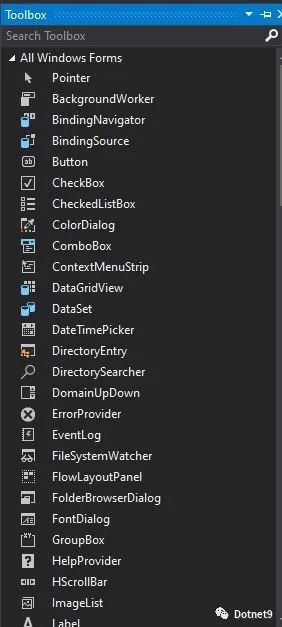
在WinForms桌面应用程序中,开发人员只能访问他们可以在其中操纵控件事件的代码隐藏文件。WinForms桌面应用程序在控件的功能和应用程序行为方面有其局限性,这将在下一部分中揭示。
WPF桌面应用程序
与WinForms不同,WPF的体系结构包含三个主要组件:a presentation framework, presentation core, and mallcore。WPF并不完全依赖于标准Windows控件,因此是一种独立方式。2007年,Microsoft引入了Windows Presentation Foundation(WPF),以交替WinForms来进行.Net Framework桌面应用程序开发。这一交替带来了桌面应用程序开发中的许多变化。首先,WPF将设计人员和程序员分开,可以使用Visual Studio或Blend分别设计UI,而开发人员可以使用代码隐藏文件来操纵控件事件。
WPF使用XAML创建控件,其文件结构更像ASP.NET,您可以自由使用设计器或编写XAML代码来创建控件。使用Canvas Panel的设计师仍然可以像在WinForms中一样在Windows页面上拖放控件。WPF带来的主要区别是XAML文件和对XAML文件附带的可见设计器的访问。
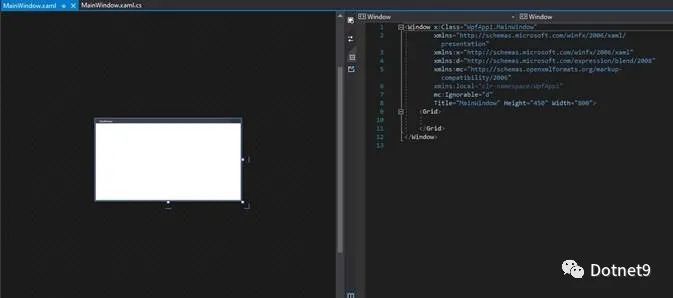
上图显示了WPF应用程序的布局,其中在Designer旁边显示了XAML文件。
WPF项目的文件结构如下:
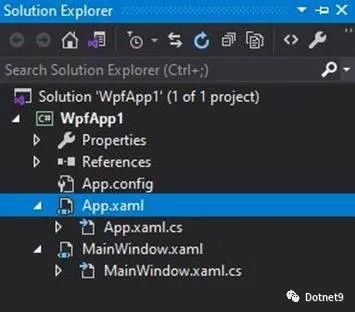
每个窗口或页面都有一个用于添加控件的.xaml文件以及一个.cs,.vb等文件,后者是代码隐藏文件,更像是ASP.NET方式。 与WinForms不同,WPF生成一个初始MainWindow来启动应用程序,并且要更改启动窗口,可以在App.xaml文件中执行此操作。
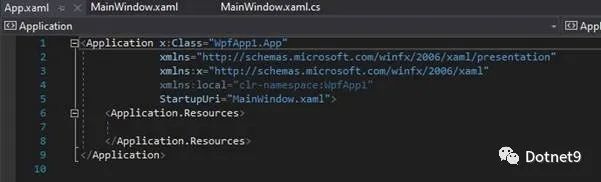
该文件充当应用程序的条目。
WPF与WinForms的其他显著区别是控件。要添加控件,您只需要编写简单的XAML代码。例如,要在WPF窗口中添加文本框,你可以写如下代码实现:
<Window x:Class="WpfApp1.MainWindow"
xmlns="http://schemas.microsoft.com/winfx/2006/xaml/presentation"
xmlns:x="http://schemas.microsoft.com/winfx/2006/xaml"
xmlns:d="http://schemas.microsoft.com/expression/blend/2008"
xmlns:mc="http://schemas.openxmlformats.org/markup-compatibility/2006"
xmlns:local="clr-namespace:WpfApp1"
mc:Ignorable="d"
Title="MainWindow" Height="450" Width="800">
<StackPanel>
<TextBox></TextBox>
</StackPanel>
</Window>
请注意语法中的标记,该标记建议使用名称“扩展应用程序标记语言(XAML)”。XAML代码放置在Window标记中。控件标签可能具有描述控件宽度,高度等的属性,具体取决于控件。
WPF还带来了与WinForms的另一个显著区别,那就是可以添加带有图像的Button的功能。在WinForms中,向按钮添加图像意味着必须自己绘制图像或包含一些第三方控件,但是WPF按钮控件很简单,您可以向其中添加任何内容。
<Window x:Class="WpfApp1.MainWindow"
xmlns="http://schemas.microsoft.com/winfx/2006/xaml/presentation"
xmlns:x="http://schemas.microsoft.com/winfx/2006/xaml"
xmlns:d="http://schemas.microsoft.com/expression/blend/2008"
xmlns:mc="http://schemas.openxmlformats.org/markup-compatibility/2006"
xmlns:local="clr-namespace:WpfApp1"
mc:Ignorable="d"
Title="MainWindow" Height="500" Width="800">
<Button Padding="5">
<StackPanel Orientation="Horizontal">
<Image Source="/Image.jpg" Height="25" Width="50" />
<TextBlock Margin="5,0">I'm a Button</TextBlock>
</StackPanel>
</Button>
</Window>
输出如下所示:
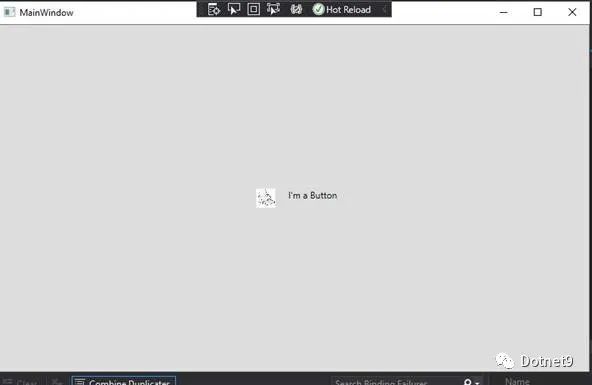
WPF还提供了完全受支持的数据绑定功能,如下面的示例所示:
<Window x:Class="WpfApp1.MainWindow"
xmlns="http://schemas.microsoft.com/winfx/2006/xaml/presentation"
xmlns:x="http://schemas.microsoft.com/winfx/2006/xaml"
xmlns:d="http://schemas.microsoft.com/expression/blend/2008"
xmlns:mc="http://schemas.openxmlformats.org/markup-compatibility/2006"
xmlns:local="clr-namespace:WpfApp1"
mc:Ignorable="d"
Title="MainWindow" Height="500" Width="800">
<StackPanel Margin="10">
<WrapPanel Margin="0,10">
<Label Content="Your Text Here:" FontWeight="Bold"/>
<TextBox Name="txtBind" Height="20" Width="250" RenderTransformOrigin="-2.75,0.587" Margin="59,0,336,0"/>
</WrapPanel>
<WrapPanel Margin="0,10">
<TextBlock Text="Bound-Text: " FontWeight="Bold" />
<TextBlock Text="{Binding Path=Text, ElementName=txtBind}" />
</WrapPanel>
</StackPanel>
</Window>
输出
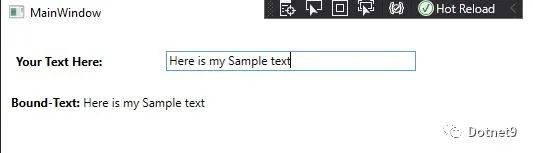
上例中的{Binding}属性用于将<TextBlock>中的文本绑定到txtBindTextBox中的文本。这只是说明使用{Binding}属性在WPF中绑定数据有多么简单。
结论
本文通过两种创建桌面应用程序的.NET方式之间的体系结构,语法,文件结构以及应用程序行为差异,展示了WinForms和WPF之间的主要差异。尽管WinForms设计看似友好和直接,但是XAML带来了开发人员在现代桌面应用程序中可能需要的一些有用功能。
原文链接:https://www.c-sharpcorner.com/article/wpf-vs-winforms/


人人影视字幕组凉了,这款美剧APP不能错过!
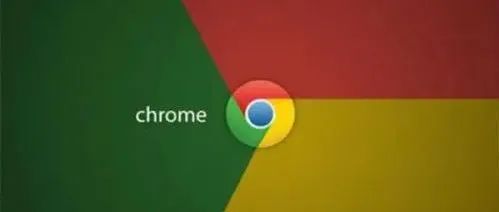
谷歌灵魂插件,98%的程序员都好评!
